Tipos de vistas en Excel
Cambiar Vistas de la Hoja de Cálculo
- Hacer clic en la pestaña Vista en la cinta de opciones.
- Hacer clic en el botón de la Vista que se desea utilizar, en el grupo Vistas de libro.
- Vista normal:Esta es la vista por defecto de Excel y la utilizada generalmente al crear o editar un libro de trabajo. Se muestran encabezados de filas y columnas.
- Vista Ver salt. Pág.:Ésta vista muestra donde ocurre el salto de página, si se imprime la hoja de cálculo. Esto es útil para asegurarse que toda la información ingresada aparezca correctamente en las páginas deseadas.
- Vista Diseño de página: Utilizar esta vista para configurar una hoja de cálculo antes de imprimirla, especialmente si contiene gráficos. Es posible editar la hoja de cálculo como en la vista Normal, pero se pueden ver las reglas, cambiar la orientación de página, trabajar con encabezado, pies de página y márgenes, y esconder o mostrar encabezados de filas o columnas.
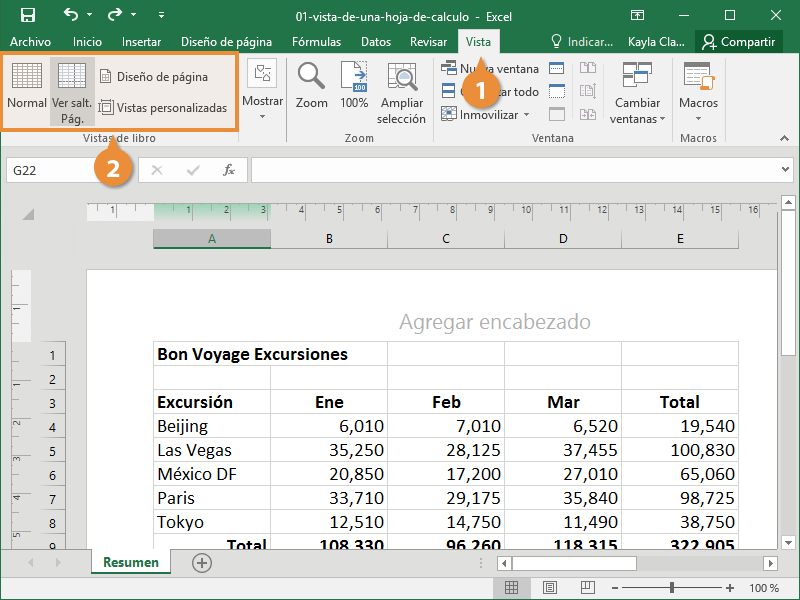
Es posible hacer clic en el botón para utilizar la vista deseada en la barra de estatus de la ventana del libro de trabajo.
Utilizar Zoom
En ocasiones es muy útil hacer que una hoja de cálculo aparezca más grande en la pantalla del equipo, especialmente si el equipo tiene un monitor pequeño. También puede ser muy útil alejar para ver cómo luce la hoja de cálculo completa.
- Hacer clic en la pestaña Vista.
- Hacer clic en el botón Zoom.
- Seleccionar el nivel de ampliación que se desea utilizar.
- Hacer clic en Aceptar.
Utilizar el control deslizador de zoom en la parte inferior derecha de la ventana para ajustar el nivel de zoom.
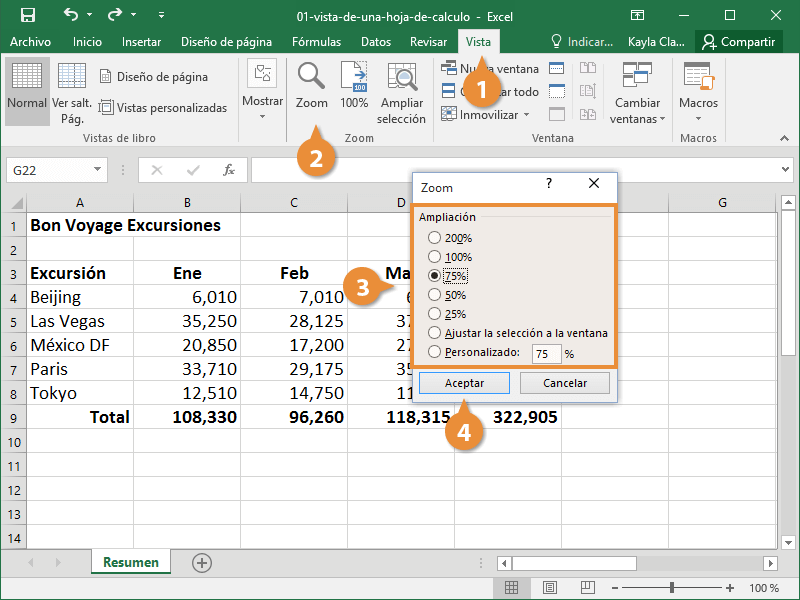
Vistas Personalizadas
Cambiar los ajustes de impresión, el nivel de zoom y la apariencia de la hoja de cálculo cada vez que se ve o imprime un libro de trabajo, consume mucho tiempo. Creando una vista personalizada, es posible guardar la vista y los ajustes de impresión para no tener que aplicarlos cada vez.
Crear una Vista Personalizada
Antes de crear una vista personalizada, asegurarse de aplicar los ajustes de impresión y de vista que se desean utilizar en el futuro.
- Hacer clic en la pestaña Vista.
- Hacer clic en el botón Vistas personalizadas.
- Hacer clic en el botón Agregar.
- Ingresar el nombre de la vista:
- Configuración de impresora: Guarda ajustes de impresión tales como saltos de página.
- Configuración de filas ocultas, columnas ocultas y filtros: Mantiene las filas ocultas y columnas ocultas y cualquier filtro aplicado.
- Hacer clic en Aceptar.
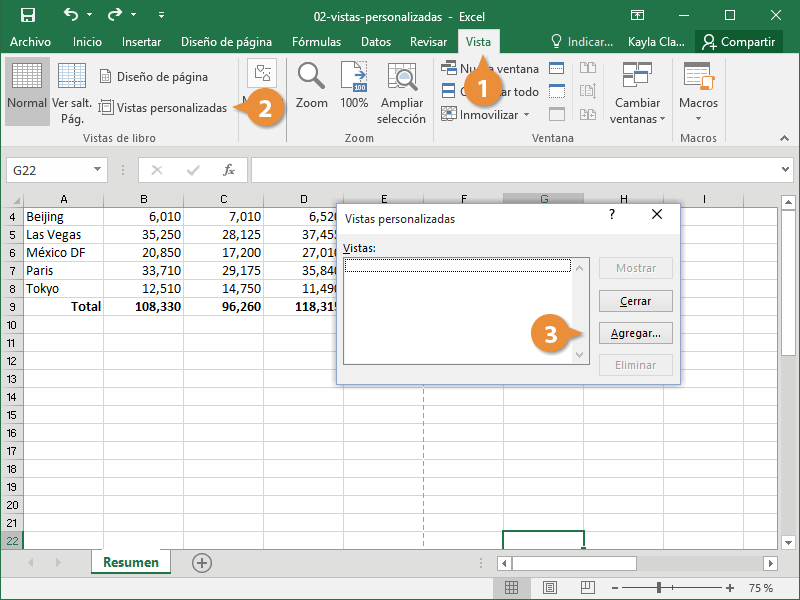
Hay dos ajustes aquí que se pueden guardar.
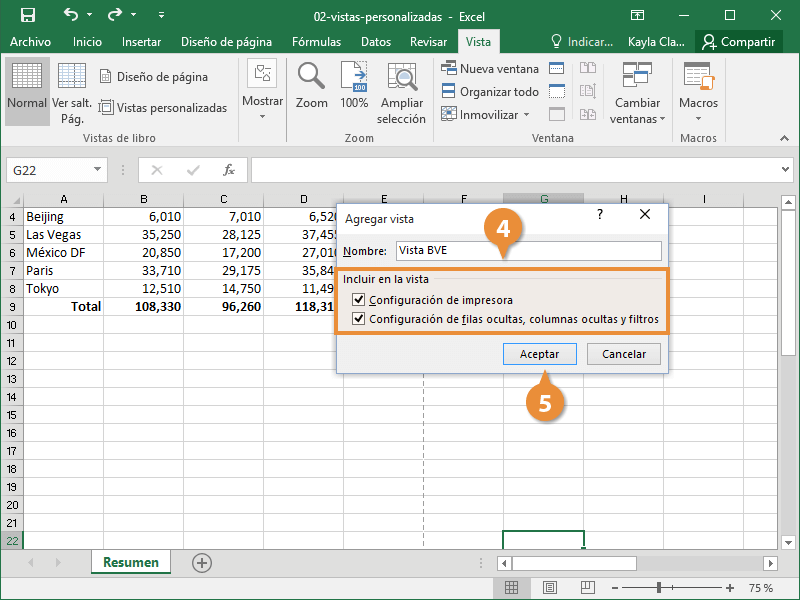
Para aplicar la vista personalizada, hacer clic en la pestaña Vista en la cinta de opciones y hacer clic en el botón Vistas personalizadas en Vistas de libro. Seleccionar la vista que se desea usar y hacer clic en Mostrar.
Comentarios
Publicar un comentario